1.下载Oracle Developer Tools for Visual Studio 2015 ,网址如下。
http://www.oracle.com/technetwork/topics/dotnet/downloads/odacmsidownload-2745497.html
值得注意的是,下载文件之前需要注册并登录oracle账户才能够完成下载,后根据提示安装即可
2.安装好后参照oracle的安装目录下的 tnsnames.ora文件的最后一段修改Oracle Developer Tools for Visual Studio 2015安装目录下的 tnsnames.ora文件的最后一 段

不知道SERVICE_NAME的话,用sqlplus登录后,输入
show parameter service;即可看到用户名
PS:个人建议,在安装软件之前,尤其是像oracle 这样的专业软件,经常会用到用户名,如果用系统自动生成的,需要每次特意去查看,不太方便,我的习惯是首先改用户名,在进行操作
3.重启vs2015,会发现工具选项里面多了sqlplus等roacle的内容,在项目的引用上点击右键添加引用-扩展-选择Oracle.ManageDataAccess
4.点击视图--服务器资源管理器
5.在数据连接上右键,添加连接
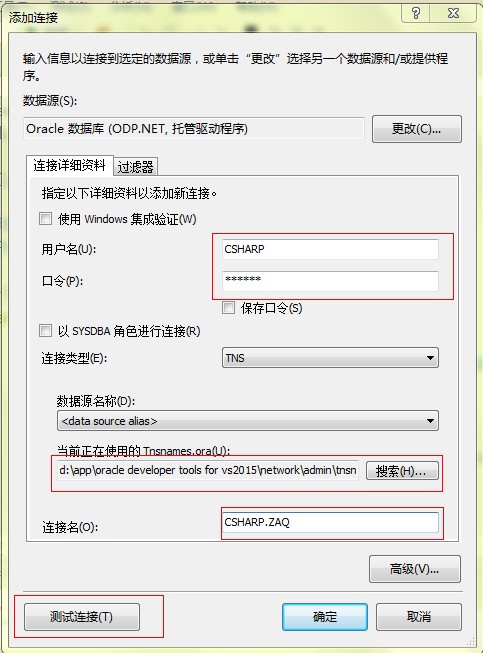
输入要连接的数据库的用户名和密码,连接模式默认即可,唯一需要注意的是,当前正在使用的Tnsnames.ora文件的路径,就是之前安装Oracle Developer Tools for Visual Studio 2015路径下修改的Tnsnames.ora文件的路径,在连接名后面加上SERVICE_NAME即可,测试连接,若成功,即为连接成功
6.刷新后,即可看到数据库中的表,即为连接成功
